كيفية تغيير الخطوط على موقع WordPress الخاص بك
نشرت: 2022-10-10إذا كنت تريد تغيير الخط على موقع WordPress الخاص بك ، فهناك عدة طرق مختلفة يمكنك القيام بذلك. يمكنك إما تغيير الخط لموقعك بالكامل ، أو لأجزاء معينة فقط مثل العناوين أو الشريط الجانبي. لتغيير الخط لموقع WordPress بالكامل ، تحتاج إلى تعديل ملف CSS الخاص بقالبك. إذا لم تكن متأكدًا من كيفية القيام بذلك ، فيمكنك الاطلاع على دليلنا حول كيفية تعديل WordPress CSS الخاص بك. بمجرد العثور على ملف CSS الخاص بالسمة ، ابحث عن القسم الذي يتحكم في الخط. سيبدو مثل هذا: body {font-family: Arial، Helvetica، sans-serif؛ } كل ما عليك فعله هو تغيير خاصية font-family إلى اسم الخط الذي تريد استخدامه. على سبيل المثال ، إذا أردت استخدام Google Fonts Open Sans ، فيمكنك تغيير CSS إلى هذا: body {font-family: 'Open Sans'، Arial، Helvetica، sans-serif؛ } لا تنس حفظ التغييرات قبل الخروج! إذا كنت تريد فقط تغيير الخط لأجزاء معينة من موقع WordPress الخاص بك ، مثل العناوين أو الشريط الجانبي ، فيمكنك القيام بذلك دون تعديل أي رمز. يأتي WordPress مع محرر مدمج يتيح لك تغيير الخط لأي نص على موقعك. لاستخدام محرر WordPress ، انتقل إلى Appearance> Customize في لوحة معلومات WordPress الخاصة بك. ثم ، انقر فوق علامة التبويب "الطباعة". من هنا ، يمكنك تغيير الخط لأي عنصر نصي على موقعك. ما عليك سوى تحديد العنصر الذي تريد تغييره ، ثم اختيار الخط الذي تريد استخدامه من القائمة المنسدلة. عند الانتهاء ، انقر فوق الزر "نشر" لحفظ التغييرات. هذا كل ما في الأمر لتغيير الخط على موقع WordPress الخاص بك!
هل يمكنك تغيير الخط على قالب WordPress؟
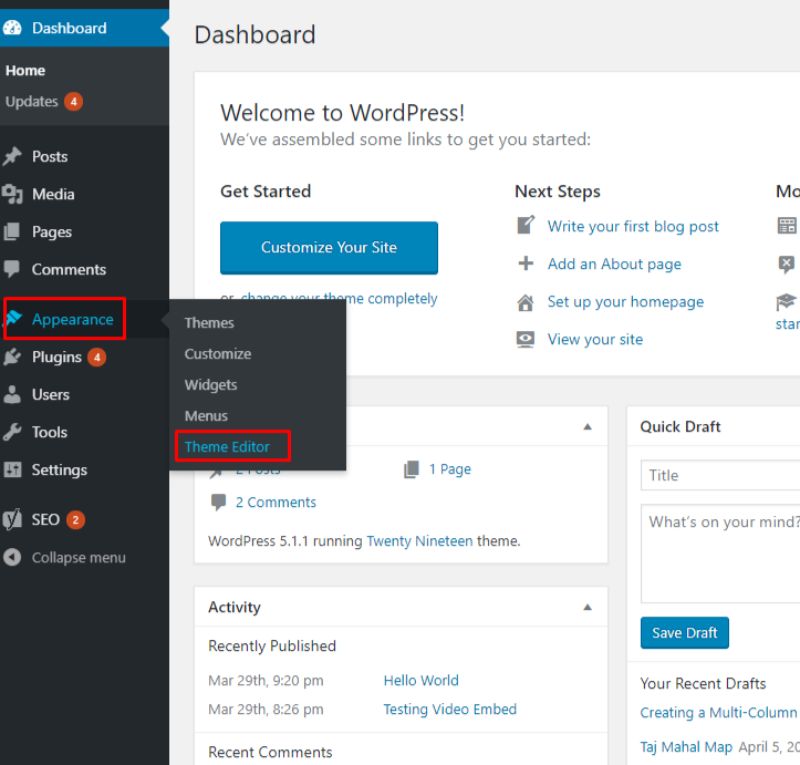
بالانتقال إلى Appearance Customize Fonts وتحديد رأس أو خط أساسي مختلف ، يمكنك تغيير الخطوط المخصصة التي تستخدمها. في هذه الحالة ، انقر فوق X على يمين اسم الخط المخصص للرجوع إلى الخط الافتراضي للسمة .
باستخدام المكوّن الإضافي Easy Google Fonts ، يمكنك بسهولة تعيين حجم خط WordPress (واللون والديكور). الطريقة الأكثر شيوعًا لتحديد خطوط الويب هي استخدامها من المصدر ، وغالبًا ما تكون Google أو Adobe. لتغيير الخط في WordPress ، ما عليك سوى اختيار الخط الذي تريده ، بالإضافة إلى الأنماط ومجموعات الأحرف التي تريد استخدامها. من السهل استخدام أي واحد (أو عدد) من مئات خطوط الويب. ومع ذلك ، ضع في اعتبارك أنه ليس كلهم متساوين. تكون بعض الأجهزة أكثر ملاءمة لتطبيقات محددة من غيرها. اختيار خطوط الويب: دليل المبتدئين هو مصدر رائع لتعلم كيفية تحديد خطوط الويب.
سيرشدك الدليل التالي خلال عملية تغيير إعدادات الخط في WordPress باستخدام عناصر تحكم الخط المخصصة . الأنماط والمظهر والموضع هي علامات التبويب الثلاث التي تشكل قائمة الخيارات. ستحتاج إلى فهم كيفية تكوين صفحاتك ومنشوراتك من أجل استخدام الخط المخصص. عند إنشاء عنصر تحكم خط مخصص ، يمكنك تضمين محددات CSS متعددة في عنصر تحكم واحد. تضيف خطوط الويب إلى وقت تحميل الصفحة ، لذا اجعلها بسيطة قدر الإمكان. إذا كانت ملفات الخطوط كبيرة أو إذا كنت تستخدم الكثير من الخطوط المختلفة لصفحة ما ، فسيتم إعاقة سرعة تحميل صفحتك. ليست مشكلة أن يكون لديك حجم خط أكبر. شكرًا جزيلاً على مشاركة رسالتك مع مستخدمي الهاتف المحمول لدينا.
كيف يمكنني تغيير الخط في الموضوع الخاص بي؟
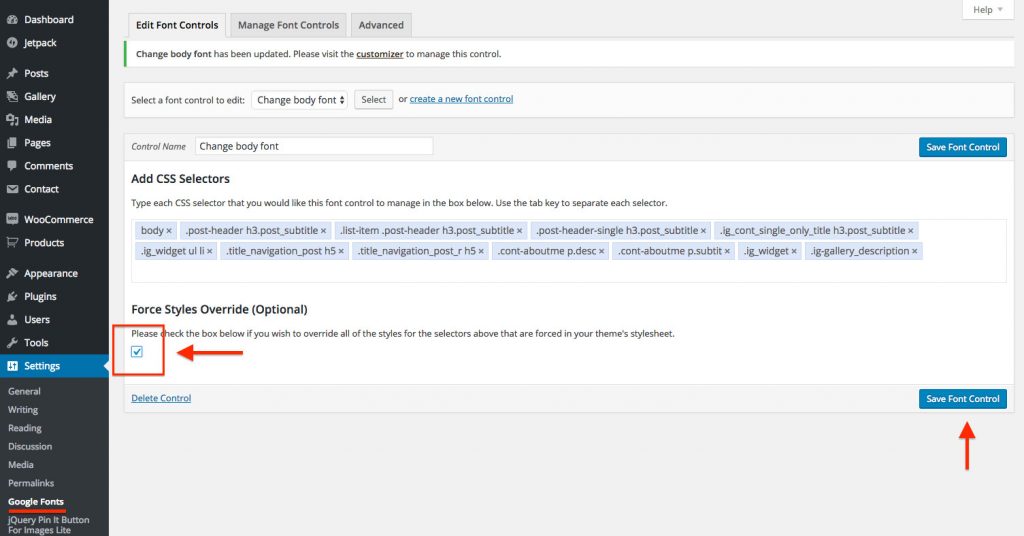
إذا كنت تريد تغيير الخط في المظهر الخاص بك ، فستحتاج إلى تحرير ملف CSS. للقيام بذلك ، ستحتاج إلى استخدام محرر نصوص مثل Notepad ++. بمجرد فتح ملف CSS ، ستحتاج إلى العثور على القسم الذي يتحكم في الخط. سيبدو هذا مثل:
هيئة {
عائلة الخطوط: Arial ، Helvetica ، sans-serif ؛
}
ستحتاج بعد ذلك إلى استبدال الخط الحالي بالخط الذي تريد استخدامه. بمجرد إجراء التغييرات ، ستحتاج إلى حفظ الملف ثم تحميله على الخادم الخاص بك.
سيتم تغيير النص الأساسي لموضوعنا نتيجة لذلك. لتحقيق ذلك ، سنحتاج إلى استخدام المكوّن الإضافي Easy Google Fonts في WordPress. ستكون قادرًا على تخصيص التغييرات لتناسب العنصر المحدد الخاص بك بهذه الطريقة. لماذا لا أعرف CSS؟ هذه ليست مشكلة؛ انا بخير معها. توفر لك قائمة محددات CSS الخاصة بنا قائمة كاملة بعناصر نص كل سمة ومحددات CSS ذات الصلة. سأضيف المحددات المميزة باللون الأحمر كجزء من الحقل الإضافي لخطوط Easy Google بعنوان Add CSS Selectors.
إذا كنت تريد القيام بأكثر من مجموعة واحدة في وقت واحد ، فاستخدم مفتاحي الإدخال أو الإرجاع بعد كل مجموعة. يجب أن يكون النص الأساسي لموضوع Redwood الخاص بي هو "Playfair Display" بدلاً من Lora. في الشاشة التالية ، يمكنك تحديد أو كتابة اسم عائلة الخط المطلوب.
تعد الطباعة جانبًا مهمًا يجب مراعاته عند تطوير موقع ويب. يمكن للخطوط الموجودة على موقع الويب أن تحدث فرقًا كبيرًا في مظهرها العام وشعورها ، ويمكن تغييرها بسهولة ببضع خطوات بسيطة. للبدء ، انتقل إلى الطباعة> الطباعة الافتراضية. عند النقر فوق هذا ، سترى مربع حوار حيث يمكنك تغيير خط كل عنصر على موقع الويب الخاص بك. يمكنك حتى ضبط حجم الخط وارتفاع الخط ، وكذلك الاختيار من بين مجموعة متنوعة من أنماط الخطوط . بمجرد أن تقرر الخط الذي تريده ، يجب أن تكون جميع المستندات الجديدة المستندة إلى القالب قادرة الآن على استخدامه. لقد أصبح توسيع نطاق طباعة موقع الويب الخاص بك أسهل من خلال السماح لك بتغييره بالطريقة التي تريدها ، وكذلك حفظ التغييرات لاستخدامها لاحقًا. لن يؤدي ذلك إلى تحسين المظهر العام لموقعك على الويب فحسب ، بل سيضيف أيضًا إحساسًا بالتميز إلى موقع الويب الخاص بك.
كيفية تغيير نمط الخط في Microsoft Word 2013
يمكن تغيير الخطوط في Microsoft Word 2013 أو 2016 باستخدام مربع الحوار Font. فيما يلي خطوات تغيير نمط الخط في Microsoft Word 2013: * br بالضغط على المفتاح F وتحديد خيار الخط في القائمة ، يمكنك فتح مربع الحوار "الخط". يمكنك تغيير نمط الخط في مربع الحوار "الخط" بتحديد Sans Serif أو Script أو Casual. يمكن تغيير حجم الخط باستخدام مربع الحوار الحجم.

كيف يمكنني تغيير الخط على عنوان WordPress الخاص بي؟
بمجرد معرفة اللون الذي تريد أن تكون الخطوط الخاصة بك ، يمكنك تسجيل الدخول إلى لوحة تحكم WordPress الخاصة بك. يمكنك تخصيص الواجهة بالنقر فوق الزر "تخصيص" الموجود على الجانب الأيسر من الشاشة. بالنقر فوق علامة التبويب "عنوان الموقع" ، يمكنك الوصول إلى صفحة عنوان الموقع. يجب أن يكون من الممكن تعديل محتوى العنوان الخاص بك ، وكذلك عائلة الخطوط.
بالنسبة لمنطقة معينة من سمة WordPress ، يمكن تخصيص الخط المستخدم بواسطة مصمم السمات. من أجل إضافة أو تغيير الخط إلى سمة WordPress ، يجب عليك أولاً تحديد خط النص المعروض على البرنامج النصي لتلك المنطقة المحددة (على سبيل المثال ، التذييل والجسم وما إلى ذلك). يمكنك بسهولة تغيير خط المظهر الخاص بك عن طريق إدخال سطر واحد من التعليمات البرمجية. يحظى WordPress بشعبية بين الأشخاص الذين يجدون صعوبة في الترميز. هناك عدد كبير من موارد الخطوط المجانية المتاحة في دليل البرنامج المساعد WordPress. تجعل Easy Google Fonts من السهل إضافة خطوط Google المخصصة إلى أي سمة WordPress. يمكنك استخدام أي خط بالتنسيق الصحيح لموقع الويب الخاص بك باستخدام Use Any Font.
يمكن استخدام MW Font Changer لإنشاء مكتبة خطوط نصية متعددة اللغات ، مثل العربية الفارسية أو اللاتينية. يمكن إضافة أزرار شريط أدوات المحرر المرئي وإزالتها وإعادة ترتيبها باستخدام برنامج Tiny MCE Advanced. استخدم كود CSS لتغيير حجم خط فقرات السمة الخاصة بك. اعتمادًا على موقع WordPress الخاص بك ، يمكنك ترقية مظهرك عن طريق شراء خط مخصص أو استخدام خط Google أو إنشاء خط خاص بك. يمكنك بسهولة إضافة خط إلى WordPress باستخدام البرنامج المساعد للخط. لتسهيل إنشاء الخط ، يمكنك استخدام ملف woff. أو wof2. أو ttf. أو eot. أو svg.
إذا كنت تريد تغيير نوع الخط لكل النص في الصفحة ، فقم بتعيين خاصية عائلة الخط إلى القيمة المطلوبة وضعها داخل سمة النمط للصفحة بأكملها. هذا النمط مثالي إذا كنت تريد تغيير نوع الخط لجميع الفقرات على صفحة ويب إلى Arial. لا يوجد p ، فقط p.
كيف يمكنني تغيير خط عنوان مدونتي؟
يمكنك تغيير خط نص رأس المدونة بالانتقال إلى علامة التبويب خيارات متقدمة وتحديد رابط عنوان المدونة. يمكنك تحديد الخطوط الأكثر ملاءمة لنمط مدونتك عن طريق التمرير عبر القائمة. يجب عليك اختيار خط واضح ومقروء. أثناء إجراء التغييرات ، يتيح لك Blogger رؤيتها في النصف السفلي من الشاشة.
كيف يمكنني تصميم عنوان الصفحة في WordPress؟
سجّل الدخول إلى WordPress وانتقل إلى Appearance. بعد تحديد النمط الذي تريده من هذه اللوحة ، يمكنك اختيار "صورة الخلفية" لتطبيقه على التصميم.
كيف يمكنني تغيير عنوان Css الخاص بي في WordPress؟
تغيير العنوان باستخدام أداة تخصيص WordPress يمكنك أيضًا استخدام المظهر. ضمن Site Identity ، يمكنك تغيير عنوان WordPress وشعاره وحتى الرمز المفضل.
خط ووردبريس
WordPress هو نظام إدارة محتوى (CMS) يسمح لك بإنشاء موقع ويب أو مدونة من البداية ، أو تحسين موقع ويب موجود. WordPress هو برنامج مجاني ومفتوح المصدر تم طرحه بموجب GPL.
يستخدم WordPress ملايين الأشخاص حول العالم ، بما في ذلك العديد من المنظمات الكبيرة ، مثل The Guardian و Forbes و The New York Times. يعد WordPress نظامًا أساسيًا متعدد الاستخدامات ويمكن استخدامه لمجموعة متنوعة من مواقع الويب والتطبيقات.
أحد الأشياء الرائعة في WordPress هو أنه من السهل جدًا تغيير مظهر موقع الويب الخاص بك عن طريق تثبيت السمات والإضافات. هناك الآلاف من السمات والإضافات المجانية والمتميزة المتاحة لبرنامج WordPress ، بحيث يمكنك بسهولة العثور على ما يناسب احتياجاتك.
يعد الخط أحد أهم الأشياء التي يجب مراعاتها عند اختيار سمة WordPress. يجب أن يكون الخط الذي تختاره سهل القراءة ويجب أن يتوافق مع الشكل العام والمظهر لموقعك على الويب. هناك بعض الأشياء التي يجب وضعها في الاعتبار عند اختيار خط WordPress:
- يجب أن يكون الخط سهل القراءة.
- يجب أن يتطابق الخط مع الشكل والمظهر العامين لموقعك على الويب.
- يجب أن يكون الخط متوافقًا مع سمات WordPress التي تستخدمها.
- يجب أن يتوفر الخط بأحجام مختلفة.
- يجب أن يكون الخط متاحًا بأنماط مختلفة.
- يجب أن يكون الخط متاحًا بأوزان مختلفة.
يمكنك استخدام الأنماط العامة لتغيير خط موقعك باستخدام أحد السمات التالية. أزواج الخطوط مقسمة إلى عناوين وخطوط أساسية. إذا كنت تريد التراجع عن أزواج الخطوط التي أضفتها ، فانتقل إلى قائمة الأنماط العامة وانقر فوق إعادة تعيين. بمجرد اختيار الخط المخصص الخاص بك ، يمكنك تغييره بشكل متكرر حسب الحاجة. يمكن ضبط حجم العنوان أو الخط الأساسي بالنقر فوق خيار الحجم أدناه وعلى يمين كل واحد ، ثم تحديد حجم من القائمة المنسدلة. لتغيير أحجام الخطوط في الافتراضي العام ، يمكنك استخدام CSS المخصص. إذا كنت لا ترغب في استخدام مكون إضافي بعد اختباره ، فتأكد من حذفه من قائمة المكونات الإضافية. لا يمكن ربط حساب Typekit.com بمدونة أو موقع ويب WordPress.com. الخط الذي قد يبدو أنه يعمل بشكل صحيح في إحدى اللغات قد لا يبدو أنه يعمل بشكل صحيح في لغة أخرى ؛ أفضل طريقة لتحديد ما إذا كان خط معين يعمل بشكل صحيح هو استخدام Customizer.
كيفية استخدام الخطوط على مواقع ووردبريس
نظام إدارة محتوى WordPress (CMS) هو نظام أساسي مفتوح المصدر يتيح للمستخدمين إنشاء مواقع ويب أو مدونات من الألف إلى الياء. لاستخدام الخط في WordPress ، يجب عليك أولاً تنزيل الخطوط. قبل تحميل الخطوط إلى خادم استضافة WordPress الخاص بك ، يجب عليك أولاً تنزيلها. لتنزيل الخطوط ، يمكنك وضعها في مجلد "خط" جديد في نسقك أو دليل السمة الفرعية.
